有些朋友在使用服务器时,发现服务器上的时间和自己本地的时间对不上,这就会导致很多服务的运行错误,出现这种问题该怎么解决呢?小编觉得调整服务器时间并不难,只要根据操作系统和时区设置,简单操作就可以解决,本期小编就为大家分享解决服务器时间不一致的三个步骤。
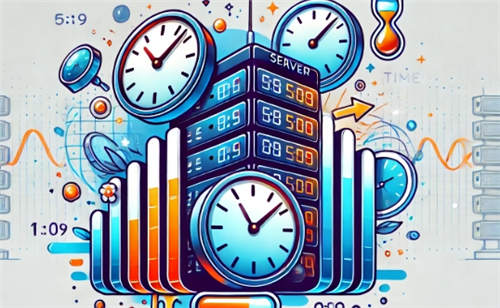
一、为什么服务器时间会不一致?
1. 不同的默认时区
- 小编发现,很多服务器初始设置的时区可能和你的本地时区不一致。
- 例如,海外服务器通常默认使用UTC时间,而国内用户可能更习惯用北京时间。
2. 没有启用时间同步
- 服务器可能未启用NTP(网络时间协议)同步,时间会随系统运行时间逐渐偏移。
- 小编建议,启用NTP服务后,可以自动从权威时间服务器获取准确时间。
二、如何调整服务器时间
1. 修改时区设置
- Linux系统:
- 检查当前时区:
timedatectl - 设置为北京时间:
sudo timedatectl set-timezone Asia/Shanghai - 确认更改是否生效:
timedatectl - 小编提醒,改了时区后,记得检查一下系统时间是否符合预期。
- 检查当前时区:
- Windows系统:
- 打开“控制面板”>“日期和时间”>“更改时区”,选择目标时区后确定。
- 选择正确的时区后,重新检查时间是否和本地一致。
2. 启用NTP服务
- Linux系统:
- 安装NTP服务:
sudo apt update sudo apt install ntp - 启用并查看状态:
sudo systemctl enable ntp sudo systemctl start ntp sudo systemctl status ntp - 觉得,启用NTP后,时间会自动保持一致,无需频繁手动调整。
- 安装NTP服务:
- Windows系统:
- 打开“控制面板”>“日期和时间”>“Internet时间”选项卡,选择“更改设置”。
- 勾选“与Internet时间服务器同步”,选择一个时间服务器,点击“立即更新”。
- 建议定期检查时间同步状态,确保时间一直准确。
三、验证时间是否一致
1. 检查服务器时间
- Linux系统:
date - Windows系统:
- 打开命令提示符,输入:
time /T
- 打开命令提示符,输入:
- 建议对比服务器时间和本地电脑时间,看两者是否一致。
2. 检查日志时间戳
- 确保调整时间后,服务器生成的新日志的时间戳和本地时间一致。
- 小编提醒大家,如果发现日志时间仍不对,可以重新确认时区设置或NTP配置。
常见问题解答
1. 调整时间后,服务会受影响吗?
- 大部分服务不会受时间调整影响,但小编建议在业务低峰时进行调整,以防出现未预料的任务触发。
2. NTP同步是否需要额外费用?
- NTP同步通常是免费的,使用官方NTP服务器就能保持时间精准。小编建议选择可信的NTP服务器,比如time.windows.com或pool.ntp.org。
3. 为什么时间还会偶尔偏差?
- 如果服务器长期高负载或硬件时钟漂移,时间可能仍会偶尔有轻微误差。小编建议保持NTP同步,定期检查时间状态。
小编结语
服务器时间和本地时间不一致时,不用太担心。只要调整时区、启用NTP服务,问题很快就能解决。希望大家通过这篇文章能快速校准时间,让服务器和本地时间完美同步!

